آﺷﻨﺎﯾﯽ و ﭘﯿﮑﺮﺑﻨﺪی Hotspot
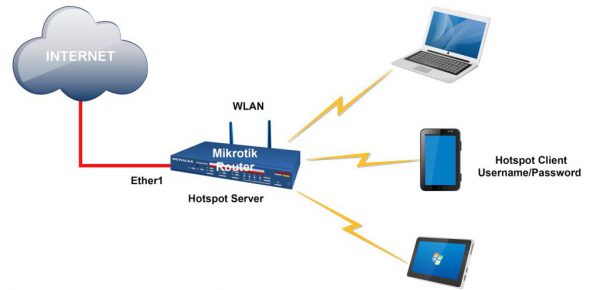
آﺷﻨﺎﯾﯽ و ﭘﯿﮑﺮﺑﻨﺪی Hotspot
ﺑﺮاي اﺗﺼﺎل ﺑﻪ اﯾﻨﺘﺮﻧﺖ راهﮐﺎرﻫﺎي ﻣﺨﺘﻠﻔﯽ از ﺟﻤﻠﻪ VPN ،Hotspot ،PPPOE و… وﺟـﻮد دارد.
در ﺳﺎزﻣﺎنﻫﺎ ﻣﻌﻤﻮﻻً ﻧﺤﻮه اﺗﺼﺎل ﮐﺎرﺑﺮان ﺑﻪ اﯾﻨﺘﺮﻧﺖ ﺑﻪ وﺳﯿﻠﻪ ﯾﮑﯽ از اﯾﻦ روشﻫﺎ اﻧﺠﺎم ﻣﯽﺷﻮد.
ﻣﯿﮑﺮوﺗﯿﮏ روش دﯾﮕﺮي را ﺑﺮاي اﺗﺼﺎل ﮐﺎرﺑﺮان ﺑﻪ اﯾﻨﺘﺮﻧﺖ و ﺷﺒﮑﻪ ﺑﺮ روي ﺳﯿﺴﺘﻢﻋﺎﻣﻞ ﺧﻮد ﻗـﺮار داده
ﮐﻪ ﺑﻪ دﻟﯿﻞ ﺳـﻬﻮﻟﺖ و ﻋـﺪم ﭘﯿﮑﺮﺑﻨـﺪي ﺳـﻤﺖ ﮐـﺎرﺑﺮان داراي ﻣﺤﺒﻮﺑﯿـﺖ زﯾـﺎدي ﺑـﻮده و در ﺷﺒﮑﻪﻫﺎي ﺳﺎزﻣﺎﻧﯽ اﺳﺘﻔﺎده ﻣﯽﺷﻮد،
اﯾﻦ ﺗﮑﻨﻮﻟﻮژي در ﻣﯿﮑﺮوﺗﯿﮏ HotSpot ﻧﺎم دارد.
روش ﮐﺎر در Hotspot به اﯾﻦ ﺻﻮرت اﺳﺖ ﮐﻪ ﮐﺎرﺑﺮ ﻣﺮورﮔﺮ اﯾﻨﺘﺮﻧﺖ ﺧﻮد را ﺑﺎزﮐﺮده
و ﺑﻪﺻـﻮرت اﺗﻮﻣﺎﺗﯿﮏ ﺻﻔﺤﻪاي در ﻣﺮورﮔﺮ ﺑﺮاي او ﺑﺎز ﻣﯽﺷﻮد
ﮐﻪ در آن ﺑﺎﯾﺪ ﻧـﺎم ﮐـﺎرﺑﺮي و رﻣـﺰ ﻋﺒـﻮر وارد ﺷﻮد ﺗﺎ دﺳﺘﺮﺳﯽ ﺑﻪ اﯾﻨﺘﺮﻧﺖ ﻣﻬﯿﺎ ﮔﺮدد.
ﻣﺰاﯾﺎﯾﯽ اﺳﺘﻔﺎده از Hotspot شامل موارد زﯾﺮ اﺳﺖ:
- اﺗﺼﺎل ﺑﻪ ﺷﺒﮑﻪ ﺑﺪون ﻧﯿﺎز ﺑﻪ ﺳﺎﺧﺖ ﺗﻨﻈﯿﻤﺎت دﺷﻮار و ﭘﯿﭽﯿﺪه در ﺳﻤﺖ ﮐﻼﯾﻨﺖ اﺣﺮاز ﻫﻮﯾﺖ ﮐﺎرﺑﺮان ﺷﺒﮑﻪﻫﺎي ﻣﺤﻠﯽ LAN
- ﺣﺴﺎﺑﺮﺳــﯽ ﮐــﺎرﺑﺮان Accounting برای ﻣــﺪﯾﺮﯾﺖ اﺗﺼــﺎل، ﺳــﺮﻋﺖ ﮐــﺎرﺑﺮان و ﺣﺠــﻢ داﻧﻠــﻮد ﻣﻮرداﺳﺘﻔﺎده
- ﭘﺸﺘﯿﺒﺎﻧﯽ از RADIUS برای AAA
ﻧﮑﺎﺗﯽ در ﻣﻮرد ﭘﯿﺎدهﺳﺎزي Hostspot
Hotspot اﻣﮑــﺎن ﭘﯿﺎدهﺳــﺎزي ﺑــﺮ روي اﯾﻨﺘــﺮﻓﯿﺲﻫــﺎي Ethernet ،vlan ،wireless ،bridge را داﺷــﺘﻪ
و ﺑﺮروي ﻫﺮ ﭘﻮرت از دﺳﺘﮕﺎه ﺗﻨﻬﺎ ﻗﺎدر ﺑﻪ ﭘﯿﺎدهﺳﺎزي ﯾﮏ ﺳﺮور Hotspot می باشد.
توجه داﺷﺘﻪ ﺑﺎﺷﯿﺪ ﮐﻪ ﺗﻌﺪاد ﮐﺎرﺑﺮان ﻓﻌﺎل در ﻫﺮﻟﺤﻈﻪ در Hotspot به سطح license موجود ﺑﺮ روي دﺳﺘﮕﺎه ﻣﯿﮑﺮوﺗﯿـﮏ ﺑﺴﺘﮕﯽ دارد.
ﺟﻬﺖ اﻃﻼع در ﻣﻮرد license ها به بخش مربوط ﺑﻪ license ها در اﺑﺘﺪاي ﮐﺘﺎب ﻣﺮاﺟﻌﻪ ﻧﻤﺎﯾﯿﺪ.
در اداﻣﻪ ﻗﺼﺪ دارﯾﻢ ﺗﺎ ﺗﻨﻈﯿﻤـﺎت Hotspot بر روی دﺳـﺘﮕﺎه ﻣﯿﮑﺮوﺗﯿـﮏ را در ﻗﺎﻟـﺐ ﯾـﮏ ﺗﻤـﺮﯾﻦ ﻣﻮردﺑﺮرﺳﯽ ﻗﺮار دﻫﯿﻢ.
ﺗﻤﺮﯾﻦ 6-1
ﻋﻨﻮان: ﺗﻨﻈﯿﻤﺎت Hotspot جهت اﺳﺘﻔﺎده از اﯾﻨﺘﺮﻧﺖ
ﺷﺮح:
در اﯾﻦ ﺗﻤﺮﯾﻦ ﻣﯿﮑﺮوﺗﯿﮏ از ﻃﺮﯾﻖ ether1 که به مودم ADSL متصل اﺳﺖ
و داراي ﺗﻨﻈﯿﻤﺎت pppoe و DHCP Client اﺳﺖ و ﮐﺎرﺑﺮان ﺷﺒﮑﻪ داﺧﻠﯽ ﮐـﻪ ﺑﻪوﺳـﯿﻠﻪ ﺳـﻮﺋﯿﭻ ﺑـﻪ ether2 میکروتیک ﻣﺘﺼﻞ ﻫﺴﺘﻨﺪ
از ﻃﺮﯾﻖ Hostsopt اﻣﮑﺎن اﺗﺼﺎل ﺑﻪ اﯾﻨﺘﺮﻧﺖ را ﺧﻮاﻫﻨﺪ داﺷﺖ.
ﻣﺮاﺣﻞ ﺗﻤﺮﯾﻦ:
ﮔﺎم1: ﭘﯿﮑﺮﺑﻨﺪي DHCPClient و pppoe بر روی ether1
گام2: ﭘﯿﮑﺮﺑﻨﺪي Masqurade NAT برای اﺗﺼﺎل اﯾﻨﺘﺮﻧﺖ
ﮔﺎم3: ﭘﯿﮑﺮﺑﻨﺪي ﻫﺎت اﺳﭙﺎت
ﮔﺎم4: اﺿﺎﻓﻪ ﮐﺮدن ﮐﺎرﺑﺮان ﺑﻪ ﻫﺎت اﺳﭙﺎت
ﮔﺎم5: ﺗﺴﺖ اﺗﺼﺎل ﯾﮏ ﮐﻼﯾﻨﺖ ﺑﻪ ﻫﺎت اﺳﭙﺎت
ﮔﺎم1: پیکربندی pppoe client و DHCPClient بر روي ether1
پیکربندی DHCPClient
1- با اﺳﺘﻔﺎده از ﻧﺮماﻓﺰار Winbox به میکروتیک ﻣﺘﺼﻞ ﺷﻮﯾﺪ.
2- بر روي ﮔﺰﯾﻨﻪ Ip و ﺳﭙﺲ DHCP Client کلیک ﮐﻨﯿﺪ.
3- در ﭘﻨﺠﺮه ﺑﺎزﺷﺪه ﺑﺮ روي ﮔﺰﯾﻨﻪ (+) Add کلیک ﮐﻨﯿﺪ.
4- در ﭘﻨﺠﺮه ﺑﺎزﺷﺪه ﺗﻨﻈﯿﻤﺎت را ﻣﻄﺎﺑﻖ ﺷﮑﻞ 6- 3 اﻧﺠﺎم داده و OK نمایید.
پیکربندی pppoe client
1- بر روي ﮔﺰﯾﻨﻪ ppp کلیک نمایید.
2- در ﭘﻨﺠﺮه ﺑﺎزﺷﺪه ﻣﺎﻧﻨﺪ ﺷـﮑﻞ زیر از ﺳـﺮﺑﺮگ interface بر روي ﮔﺰﯾﻨـﻪ (+)Add و ﺳـﭙﺲ pppoe client کلیک نمایید.
3- در ﭘﻨﺠﺮه ﺟﺪﯾﺪ ﻣﻄﺎﺑﻖ ﺷﮑﻞ زیر ﺗﻨﻈﯿﻤﺎت را اﻧﺠﺎم دﻫﯿﺪ.
4- در ﻣﺮﺣﻠﻪ ﺑﻌﺪ ﻣﻄﺎﺑﻖ ﺷﮑﻞ زیر وارد ﺳﺮﺑﺮگ dial out شوید و ﺗﻨﻈﯿﻤـﺎت را اﻧﺠـﺎم دﻫﯿـﺪ و OK نمایید.
توجه داﺷﺘﻪ ﺑﺎﺷﯿﺪ ﮐﻪ ﻗﺴﻤﺖ user و password همان user و password اﺗﺼﺎل ﺷﻤﺎ ﺑـﻪ اﯾﻨﺘﺮﻧـﺖ می باشد.
گام 2 ﭘﯿﮑﺮﺑﻨﺪي Masqurade NAT برای اﺗﺼﺎل اﯾﻨﺘﺮﻧﺖ
1- بر روي ﮔﺰﯾﻨﻪ Ip و ﺳﭙﺲ firewall کلیک ﮐﻨﯿﺪ.
2- در ﭘﻨﺠﺮه ﺑﺎزﺷﺪه از ﺳﺮﺑﺮگ NAT بر روي ﮔﺰﯾﻨﻪ (+) Add کلیک ﮐﻨﯿﺪ.
3- در ﭘﻨﺠﺮه ﺟﺪﯾﺪ ﻣﻄﺎﺑﻖ ﺷﮑﻞ زیر ﺗﻨﻈﯿﻤﺎت را اﻧﺠﺎم دﻫﯿﺪ.
4- در ﻣﺮﺣﻠﻪ ﺑﻌﺪ وارد ﺳﺮﺑﺮگ Action شوید و ﺗﻨﻈﯿﻤﺎت را ﻣﻄﺎﺑﻖ ﺷﮑﻞ زیر اﻧﺠـﺎم داده و OK ﻧﻤﺎﯾﯿﺪ.
ﮔﺎم 3 ﭘﯿﮑﺮﺑﻨﺪي ﻫﺎت اﺳﭙﺎت
ﺟﻬﺖ ﭘﯿﮑﺮﺑﻨﺪي Hotspot در ﻣﯿﮑﺮوﺗﯿﮏ ﻣﺮاﺣﻞ زﯾﺮ را اﻧﺠﺎم دﻫﯿﺪ.
1- ﺑﻪوﺳﯿﻠﻪ winbox به میکروتیک ﻣﺘﺼﻞ ﺷﻮﯾﺪ.
2- ﺑﺮ روي ﮔﺰﯾﻨﻪ Ip و ﺳﭙﺲ Hotspot کلیک ﮐﻨﯿﺪ.
3- در ﭘﻨﺠﺮه ﺑﺎزﺷﺪه ﻣﻄﺎﺑﻖ ﺷﮑﻞ زیر ﮔﺰﯾﻨﻪ Hotspot Setup را اﻧﺘﺨﺎب ﮐﻨﯿﺪ.
4- در اﯾﻦ ﻗﺴﻤﺖ اﯾﻨﺘﺮﻓﯿﺴﯽ ﮐﻪ ﻗﺮار اﺳﺖ Hotspot بر روي آن اﺟﺮا ﺷﻮد را اﻧﺘﺨـﺎب و ﺑـﺮ روي دﮐﻤﻪ Next کلیک ﮐﻨﯿﺪ.
5- در اﯾﻦ ﻣﺮﺣﻠﻪ آدرس IP اﯾﻨﺘﺮﻓﯿﺴﯽ ﮐـﻪ Hostspot بر روی آن ﭘﯿﮑﺮﺑﻨـﺪي ﻣﯽﺷـﻮد را ﻣﺸـﺎﻫﺪه ﻣﯽﮐﻨﯿﺪ.
در ﺻﻮرت ﻧﯿﺎز آن را ﺗﻐﯿﯿﺮ داده و ﺑﺮروي دﮐﻤﻪ next کلیک ﮐﻨﯿﺪ.
ﺑﺎ اﻧﺘﺨﺎب ﮔﺰﯾﻨﻪ Masqurade Network به صورت اﺗﻮﻣﺎﺗﯿﮏ ﯾﮏ NAT از ﻧﻮع Masquarade اﯾﺠﺎدﺷﺪه ﺗﺎ اﯾﻨﺘﺮﻧﺖ ﮐﺎرﺑﺮان داﺧﻠﯽ را ﻧﯿﺰ ﻣﺘﺼﻞ ﮐﻨﺪ.
6- در اﯾﻦ ﭘﻨﺠﺮه ﻣﺤﺪوده اي از IP ها که باید به کلاینت های داﺧﻠﯽ ﺳﺎزﻣﺎن اﺧﺘﺼـﺎص داده ﺷـﻮد را وارد ﮐﺮده و ﺑﺮ روي دﮐﻤﻪ Next کلیک کنید.
ﺑﻪ اﯾﻦ ﻧﮑﺘﻪ ﺗﻮﺟﻪ داﺷﺘﻪ ﺑﺎﺷﯿﺪ ﮐﻪ رﻧﺞ Ip های Pool با رﻧﺞ Ip های ﻗﺴـﻤﺖ Local Address یکی باشد.
7- در اﯾﻦ ﭘﻨﺠﺮه ﻣﻄﺎﺑﻖ ﺑﺎ ﺷﮑﻞ ﮔﺰﯾﻨﻪ None را اﻧﺘﺨﺎب و ﺑﺮروي دﮐﻤﻪ Next کلیک ﮐﻨﯿﺪ.
ﺣﺎﻟﺖ none: نیازی ﺑﻪ اﺳﺘﻔﺎده از Certificate ندارد.
ﺣﺎﻟﺖ import other certificate برای اﻧﺘﺨﺎب ﮔﻮاﻫﯽ SSL در ﻣﻮاﻗﻌﯽ ﮐﻪ اﻫﺮاز ﻫﻮﯾـﺖ از ﻃﺮﯾـﻖ SSL مورد نیاز اﺳﺖ.
8- مطابق با شکل آدرس 0.0.0.0 را وارد ﮐﺮده و ﺑﺮروي دﮐﻤﻪ Next کلیک ﮐﻨﯿﺪ.
درﺻﻮرﺗﯽ ﮐﻪ ﺳﺮور SMTP وﺟﻮد دارد ﺑﺎﯾﺪ آدرس IP سرور SMTP را وارد ﮐﻨﯿﺪ.
9- ﻣﻄﺎﺑﻖ ﺑﺎ ﺷﮑﻞ زیر آدرسﻫﺎي DNS را وارد ﮐﺮده و ﺑﺮ روي دﮐﻤﻪ Next کلیک ﮐﻨﯿﺪ.
10- در اﯾﻦ ﻗﺴﻤﺖ ﻧﺎم داﻣﻨﻪ را وارد ﮐﺮده و ﺑﺮ روي دﮐﻤﻪ Next کلیک ﮐﻨﯿﺪ.
11- در اﯾﻦ ﻗﺴﻤﺖ ﯾﮏ ﻧﺎم ﮐﺎرﺑﺮي ﺑﻪ ﺻﻮرت ﭘﯿﺶﻓﺮض ﺳﺎﺧﺘﻪ ﻣﯽﺷﻮد ﮐﻪ ﻣﯽﺗﻮاﻧﯿﺪ ﺑﺮاي آن ﻧﺎم ﻧﯿﺰ اﻧﺘﺨﺎب ﮐﻨﯿﺪ.
ﺳﭙﺲ ﺑﺮ روي دﮐﻤﻪ Next کلیک ﮐﻨﯿﺪ.
12- در اﻧﺘﻬﺎ ﺑﺎ ﭘﯿﺎﻣﯽ ﻣﺒﻨﯽ ﺑﺮ ﻣﻮﻓﻘﯿﺖ آﻣﯿﺰ ﺑﻮدن ﭘﯿﮑﺮﺑﻨﺪي Hotspot مواجه ﻣﯽﺷﻮﯾﺪ.
ﺑﺮروي دﮐﻤﻪ OK کلیک ﮐﻨﯿﺪ.
اﺿﺎﻓﻪ ﮐﺮدن ﮐﺎرﺑﺮان ﺑﻪ ﻫﺎت اﺳﭙﺎت
ﺟﻬﺖ اﺿﺎﻓﻪ ﮐﺮدن ﮐﺎرﺑﺮان ﺟﺪﯾﺪ ﺑﺮاي ﻫﺎت اﺳﭙﺎت ﻣﺮاﺣﻞ زﯾﺮ را اﻧﺠﺎم دﻫﯿﺪ.
1- به وﺳﯿﻠﻪ winbox به میکرو تیک ﻣﺘﺼﻞ ﺷﻮﯾﺪ.
2- بر روي ﮔﺰﯾﻨﻪ Ip و ﺳﭙﺲ Hotspot کلیک ﮐﻨﯿﺪ.
3- در ﭘﻨﺠﺮه ﺑﺎزﺷﺪه ﻣﻄﺎﺑﻖ ﺷﮑﻞ زیر وارد ﺳﺮﺑﺮگ Users شوید و ﺑـﺮ روي ﮔﺰﯾﻨـﻪ (+)Add کلیک کنید.
4- در ﭘﻨﺠﺮه ﺑﺎزﺷﺪه ﻣﻄﺎﺑﻖ ﺷﮑﻞ زیر ﺗﻨﻈﯿﻤﺎت را اﻧﺠﺎم دﻫﯿﺪ.
ﺑﻪ اﯾﻦ ﻧﮑﺘﻪ ﺗﻮﺟﻪ ﮐﻨﯿـﺪ ﮐـﻪ ﻗﺴـﻤﺖ name و password همان user و password کاربر ﺟﺪﯾـﺪﻣﯽﺑﺎﺷﺪ.
جهت مشاهده فیلم های آموزشی میکروتیک بر روی این لینک کلیک نمایید.
جدیدترین اخبار مجموعه فراز نتورک را در صفحات اجتماعی دنبال کنید
نویسنده: مهندس عیسی رشوند


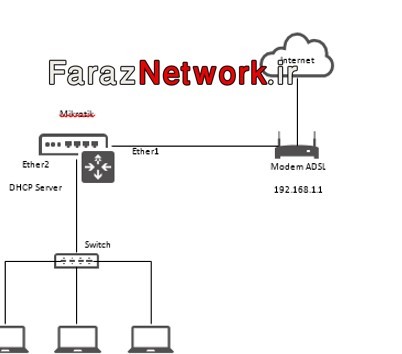
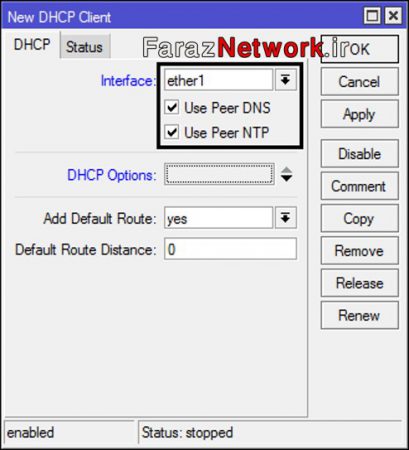
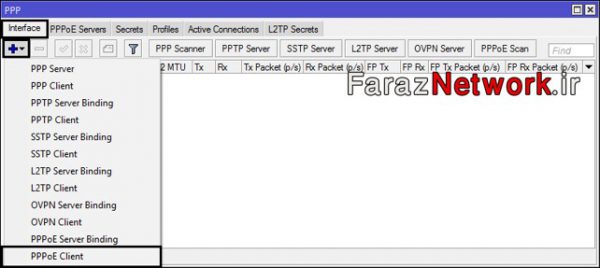
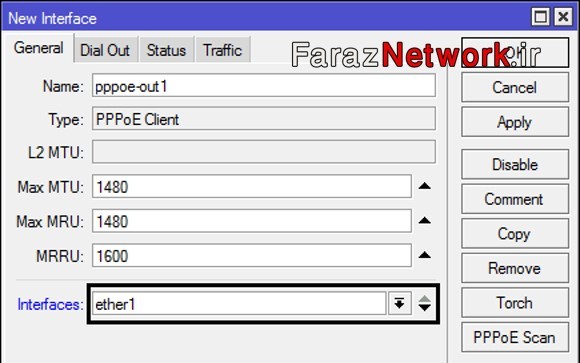

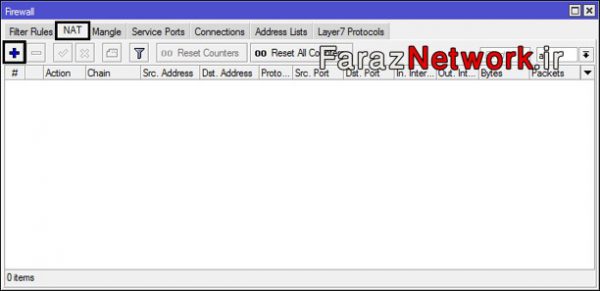
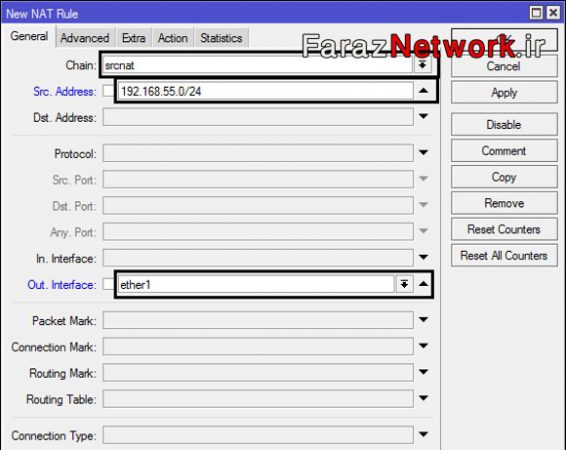
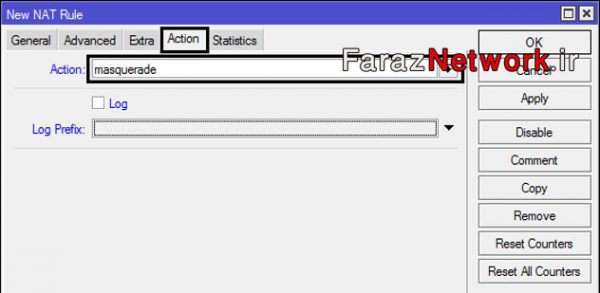
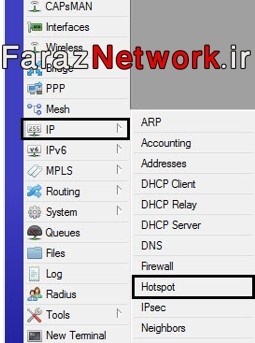
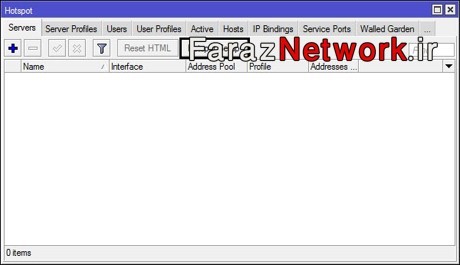

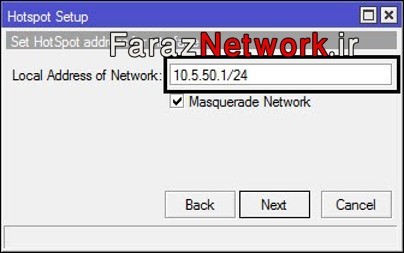
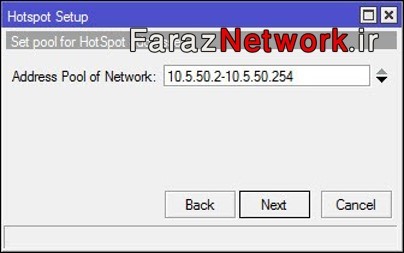
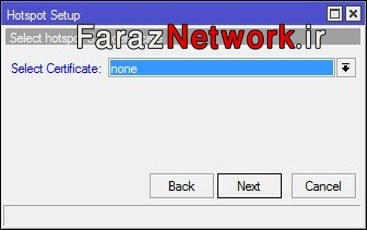
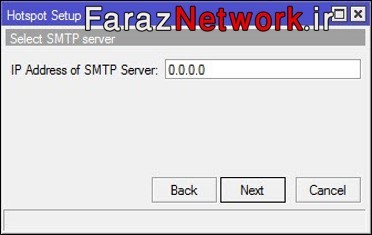
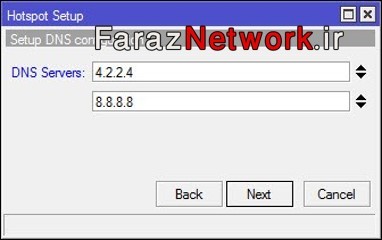
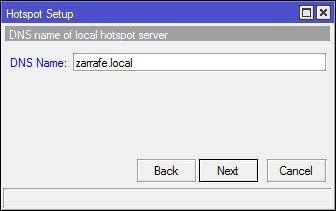
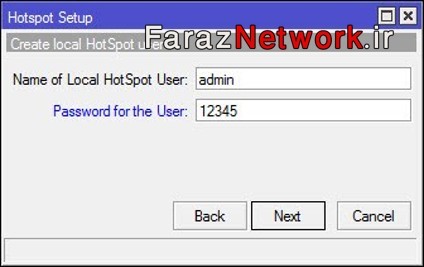
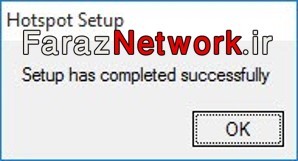
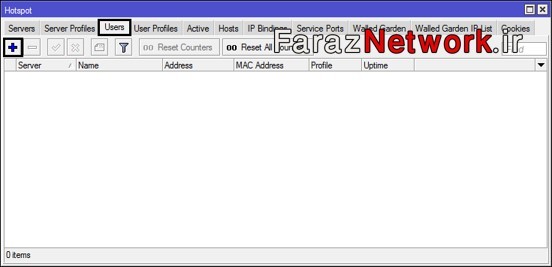
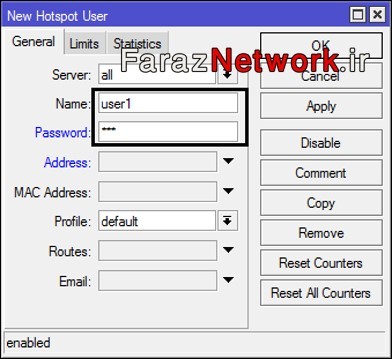

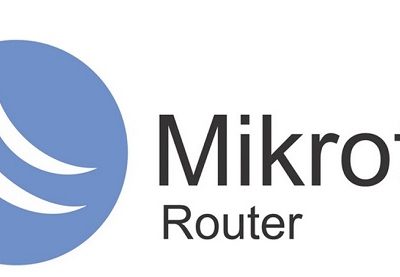
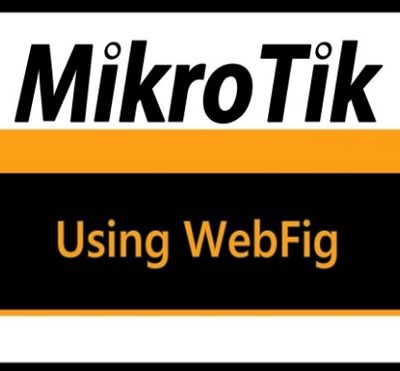

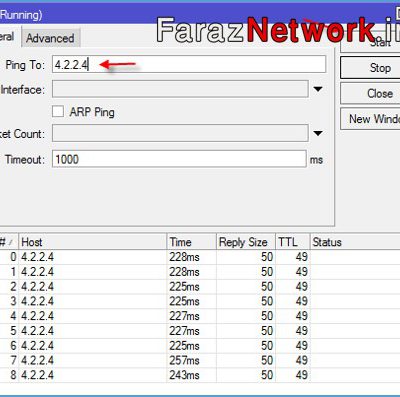
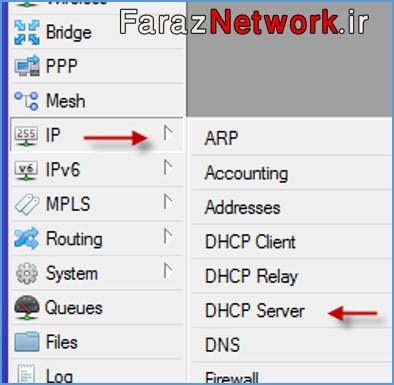
دیدگاهتان را بنویسید
برای نوشتن دیدگاه باید وارد بشوید.